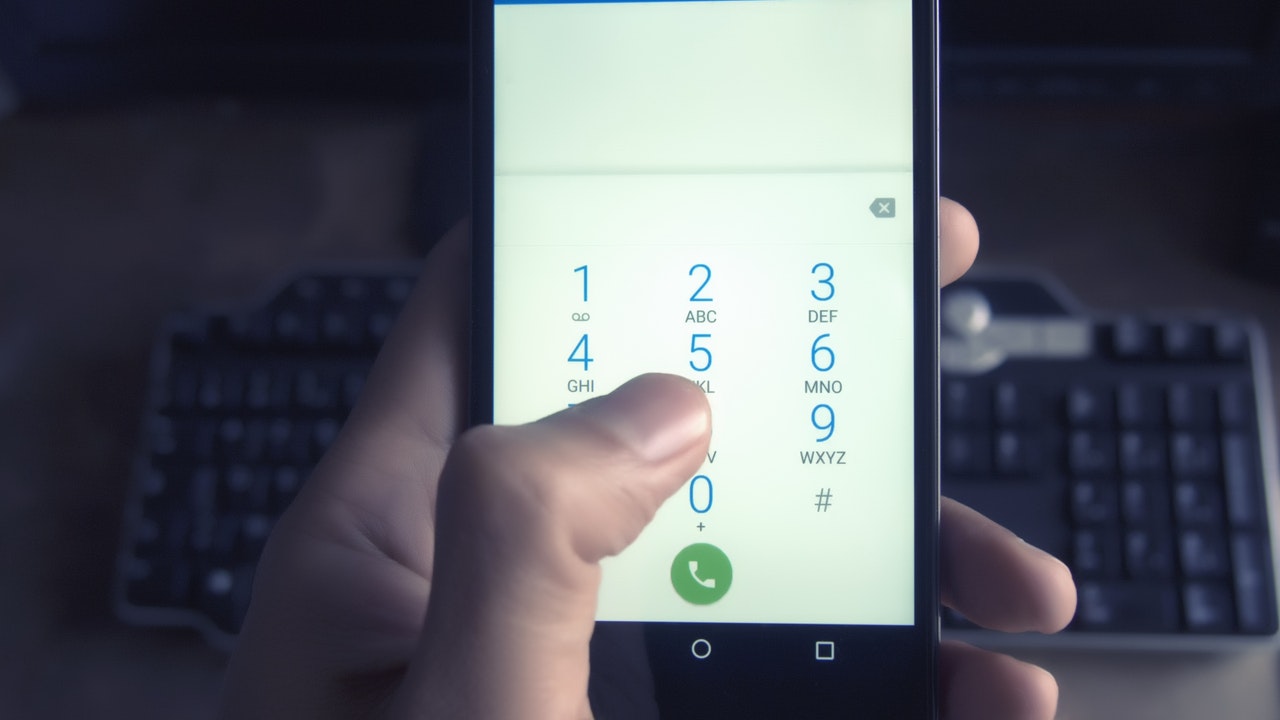Mặc dù bài viết này nói về cách cài hình cho danh bạ Samsung Galaxy S10 nhưng bạn cũng có thể dùng thủ thuật này cho các loại điện thoại Samsung khác hay Android cũng được nhé.
Với những người đặc biệt, quen thuộc thì bạn có thể cá nhân hoá danh bạ bằng cách thiết lập một hình ảnh riêng cho liên hệ đó. Ngoài cách cài đặt hình cho danh bạ cơ bản, trong bài này Trải Nghiệm Số còn có thêm một thủ thuật nhỏ để bạn cài tự động hình ảnh cho danh bạ mà không cần có sẵn hình ảnh.
Cách 1: Cài hình cho danh bạ Samsung theo cách bình thường
Bước 1: Chọn Danh bạ từ màn hình chính.
Bước 2: Chọn một liên hệ từ danh sách danh bạ.
Bước 3: Bấm vào biểu tượng avatar.
Bước 4: Chọn một hình ảnh từ danh sách có sẵn, hoặc bạn có thể chụp nhanh một ảnh để lấy làm hình cho danh bạ > sau đó bấm Lưu để xác nhận.
Cách 2: Dùng Micopi để tạo hình ngẫu nhiên
Micopi cho phép bạn gán một hình ảnh duy nhất cho mỗi liên hệ trong danh sách liên lạc của điện thoại. Nếu bạn không có ảnh của một ai đó bạn biết, bạn có thể sử dụng ứng dụng để tạo một hình ảnh ngẫu nhiên. Micopi sử dụng các dữ liệu liên lạc chẳng hạn như tên, số điện thoại hoặc địa chỉ e-mail để biến chúng thành hình học và màu sắc. Bằng cách này, tất cả các địa chỉ liên lạc của bạn có một hình ảnh độc đáo.
Lưu ý, sau khi thiết lập một hình ảnh với một liên lạc trong danh sách, bạn sẽ không phục hồi lại hình cũ của liên hệ đó nếu bạn có thiết lập trước đó (tính năng sao lưu chỉ có với phiên bản tính phí). Cách sử dụng Micopi như sau:
Bước 1: Cài đặt Micopi Free theo liên kết bên dưới:
Bước 2: Chạy ứng dụng, bấm vào mục PICK A SINGLE CONTACT.
Bước 3: Chọn một liên hệ.
Bước 4: Bấm nút ASSIGN TO CONTACT để chọn hình. Bạn có thể bấm nút PREVIOUS IMAGE hay NEXT IMAGE để tạo ngẫu nhiên hình khác, hoặc bấm SAVE IMAGE AS FILE để lưu hình vào máy.
Vậy là xong, hình ảnh đại diện của liên hệ đó đã được thay đổi tương tự như ảnh dưới:
Chúc bạn thành công!